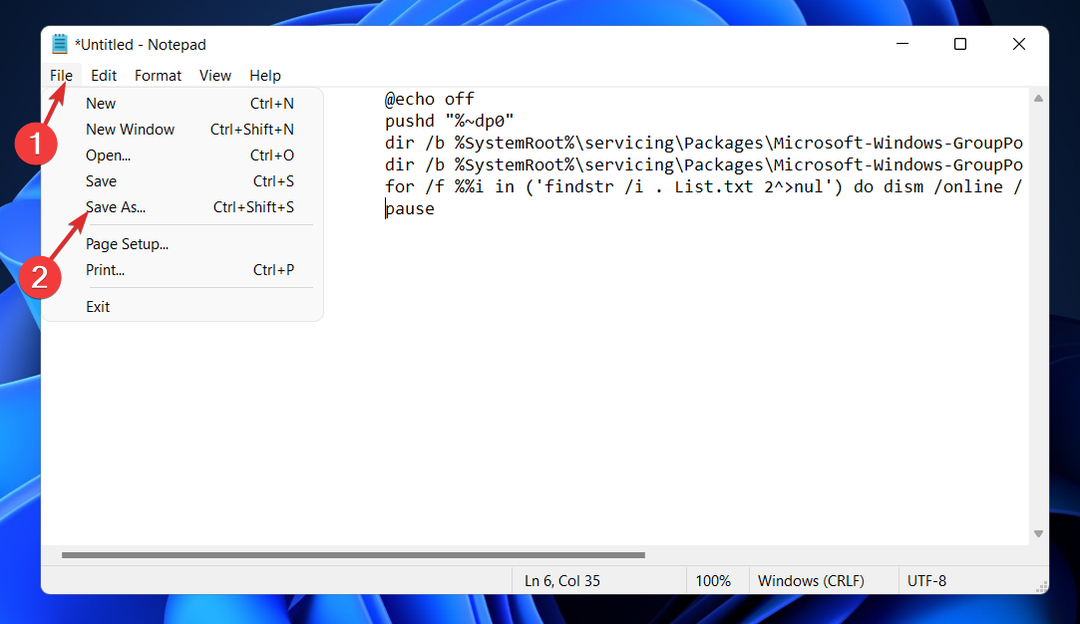A Microsoft lançará uma nova versão do Windows 10 em setembro chamado Fall Creators Update, que trará uma série de novos recursos e melhorias que tornarão o Windows 10 ainda mais popular entre os usuários.
Se você está inscrito no Programa Windows Insider, já pode testar alguns desses novos recursos fazendo o download construir 16215. Esta versão de compilação traz um bando de novas opções de configurações que permitem aos usuários personalizar melhor o sistema operacional de acordo com suas necessidades. Resumindo, aqui está o que há de novo na página de configurações.
Novas opções de configurações na atualização do Windows 10 Fall Creators
- Novas configurações de reprodução de vídeo
Vá para Configurações> Personalização> Reprodução de vídeo e agora você encontrará uma série de novos controles para conteúdo de mídia, incluindo configurações para monitores HDR, algumas configurações para otimizar o streaming de vídeo para uso da bateria ou qualidade de vídeo, e mais.
- Uma nova página de HDR e configurações avançadas de cores
Vá para Configurações> Sistema> Tela> HDR e configurações avançadas de cor, e você encontrará uma série de configurações HDR da tela atualmente selecionada.
- Página de configurações padrão por aplicativo
Agora você pode iniciar seu aplicativo e alterar as opções disponíveis para o que ele pode manipular. Vá para Configurações> Aplicativos> Aplicativos padrão> Definir padrões por aplicativo. Escolha um aplicativo e selecione a opção Gerenciar para ver as associações para as quais o aplicativo é o padrão.
- Página de propriedades de conexão de rede atualizada
A página de propriedades da conexão de rede apresenta dois novos botões de opção para selecionar se o perfil deve ser público ou privado.
- Um novo menu de contexto para redes Wi-Fi
A Atualização do Windows 10 Fall Creators traz um novo menu de contexto quando você clica com o botão direito do mouse Rede wi-fi, incluindo opções como Conectar, Desconectar, Exibir Propriedades ou Esquecer Rede.
- Visualize suas políticas ativas do Windows Update
A página Configurações do Windows Update agora lista todas as políticas de grupo aplicadas para o Windows Update.
- Status de atualização individual e progresso
Vá para Configurações> Atualização e segurança> Windows Update e você pode ver e rastrear o status de cada atualização.
- Categorias de configurações reformuladas
A Microsoft ajustou a ordem das categorias de Configurações. O Categoria cortana agora é mais central e o Windows Update é o último da lista novamente.
Se você tiver outras sugestões para melhorar a página Configurações, use o Hub de Feedback para informar a Microsoft sobre elas.

![Como Ver Uruguai x Corea Del Sur ao vivo grátis [FIFA 2022]](/f/c7e1d6b171436a4ea44937eb283ae8d2.png?width=300&height=460)